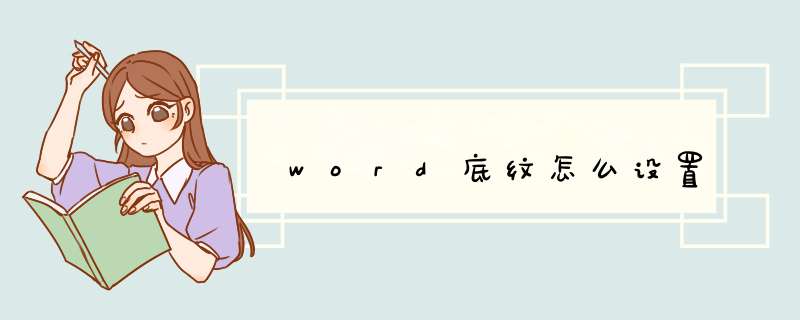
word底纹的设置方法如下:
工具:联想笔记本电脑e460、Windows10系统、word文档v39.0。
1、选中文字后,点击边框图标。
2、点击边框和底纹。
3、选择方框和线型。
4、选择应用于文字并点击确定即可。
word的功能
word软件可以编排文档,包括在文档上编辑文字、图形、图像、声音、动画等数据,还可以插入来源不同的其他数据源信息。word软件可以提供绘图工具制作图形,设计艺术字,编写数学公式 等功能,满足用户的多方面的文档处理需求。
word提供丰富的文件格式的模板,方便创建各种具有专业水平的信函、备忘录、报告、公文等文件。word可以设置字头和字号、页眉和页脚、图表、图形、文字,并可以分栏编排。
1、先打开需要设置背景颜色的word文档,打开之后可以看到在工具栏有一个“格式”选项,单击该选项,会看到该选项还会下面的选项。2、在下面的选项里,将鼠标移到“背景”又会下拉选项,这时就可以选择喜欢的颜色作为背景颜色了,假如你喜欢红色的话,那么单击红色即可。
3、单击“红色”按钮之后就可以看到word文档的背景变成红色的了。
4、选择红色之后,可以看到红色太刺眼了,那么想选择其他颜色的话该怎么办呢?继续按照上面的两个步骤来做,只不过在下拉的选项里单击“填充效果”按钮。
5、单击“填充效果”按钮之后会d出对话框,单击“纹理”按钮。
6、单击“纹理”按钮之后会d出对话框,给word文档填充自己喜欢的纹理背景了。
7、如果不喜欢纹理背景的话,那么可以单击“图案”按钮选择自己喜欢的图案来做word背景颜色。
8、如果“图案”里面的图形也不满意的话,那么可以继续单击后方的“图片”按钮。单击之后会出现“选择图片”按钮。
9、单击之后会d出对话框,可以从自己的电脑里找到自己喜欢的图片来作为word的背景颜色,找到之后单击“插入”按钮即可。
10、单击“插入”按钮之后单击“确定”按钮。
11、单击“确定”按钮,这次的背景颜色比第一次的要好看很多。
下面用Word 2007 演示:
演示设备:联想 AIO520-22一体机、WIN7、Word 2007 。
一、打开Word文档,首先选中标题的段落,然后点击进入开始选项卡。
二、点击更改样式—颜色,打开颜色表后,观察自己当前配色方案是不是“内置—Office”,如果是就不用更改,如果不是,这里需要更改为内置—Office(主题颜色—紫色在该配色方案中)。
三、这时点击展开底纹,点击标准紫色下方第一个颜色,该颜色就是“紫色、强调文字颜色4,淡色80%”。
四、如下图,这时就可以把选中的标题段落更改为紫色、强调文字颜色4,淡色80%底纹。
欢迎分享,转载请注明来源:内存溢出

 微信扫一扫
微信扫一扫
 支付宝扫一扫
支付宝扫一扫
评论列表(0条)